文章詳情頁
win10系統添加藍牙鼠標的方法
瀏覽:157日期:2023-03-25 11:52:21
電腦的操作系統有很多個版本,其中win10系統是非常經典優秀的一個版本,它的安全性和易用性都得到了很大的改進,是當前使用得最為廣泛的一款操作系統。我們在操作電腦系統的過程中,可以將電腦的鼠標設置成藍牙鼠標,這樣就可以擺脫鼠標有線的束縛,從而實現較遠地方的電腦操作,使用起來要方便很多。在使用藍牙鼠標的時候,我們需要自己將藍牙鼠標添加到電腦中。那么接下來小編就給大家詳細介紹一下win10系統添加藍牙鼠標的具體操作方法,有需要的朋友可以看一看并收藏起來。

1.首先打開電腦,我們在電腦桌面的左下角找到開始圖標按鈕并點擊,就可以打開開始菜單。
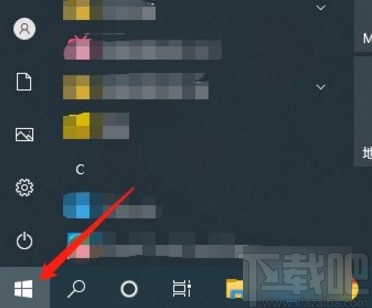
2.接著在開始菜單的左側找到“設置”按鈕,我們點擊該按鈕就可以進入設置頁面,如下圖所示。
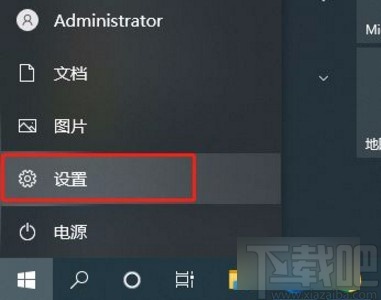
3.將設置頁面打開后,我們在頁面上可以找到“設備”選項,點擊該選項就能進入到設備頁面。
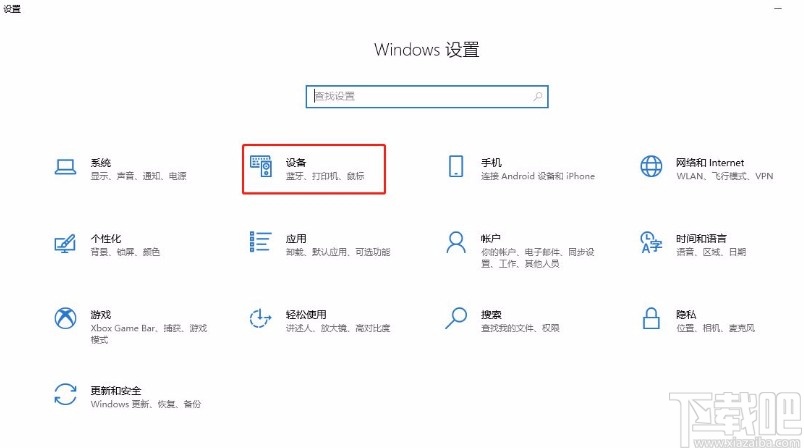
4.隨后在設備頁面中,我們在頁面左側找到“藍牙和其他設備”選項,點擊這個選項再進行下一步操作。

5.接下來在界面上方找到“添加藍牙或其他設備”選項,該選項前面有一個加號圖標按鈕,點擊該按鈕即可。
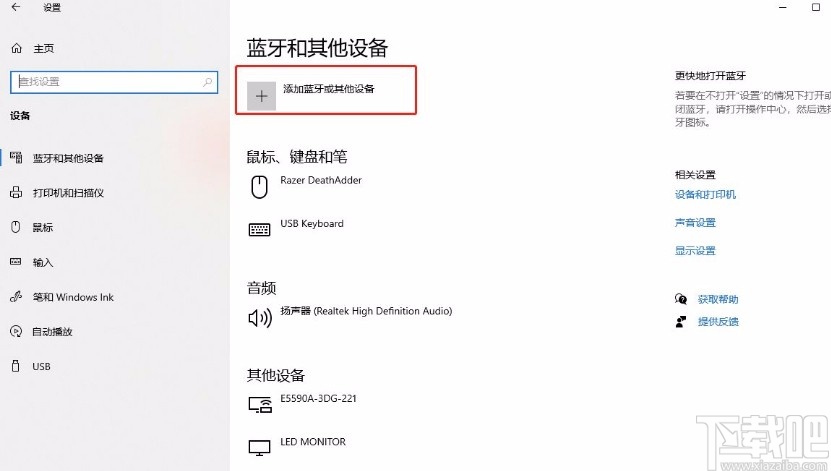
6.最后界面上就會出現一個添加設備窗口,我們在窗口中找到“藍牙”選項,點擊該選項就可以成功添加藍牙鼠標了。

以上就是小編給大家整理的win10系統添加藍牙鼠標的具體操作方法,方法簡單易懂,有需要的朋友可以看一看,希望這篇教程對大家有所幫助。
相關文章:
1. Windows Event Log服務能否關閉?Win10系統Windows Event Log服務詳解2. win10系統下無法正常打開IE瀏覽器的解決方法3. Win10系統如何進行更新?Win10系統更新方法4. Win10系統日歷怎么修改日歷背景或字體顏色?5. Win10怎么關閉gpu共享內存?win10系統關閉gpu共享內存方法6. Win10系統屏蔽CorelDRAW X8登錄界面的技巧7. 如何取消Win10系統進入休眠后一碰鼠標就被喚醒功能?8. Win10系統中Chrome占用內存太大具體處理步驟9. Win10系統兩臺電腦怎樣共享打印機?10. ThinkPad E480如何重裝Win10系統?ThinkPad E480重裝Win10系統的方法
排行榜

 網公網安備
網公網安備